电脑插上耳机录屏能录入声音吗 耳机录制电脑声音
更新时间:2024-04-29 14:56:56作者:xtyang
当我们需要录制电脑的声音时,通常会想到使用耳机来实现,很多人可能会困惑,电脑插上耳机录屏能录入声音吗?耳机是无法直接录制电脑的声音的。要实现这一功能,需要借助专业的录音软件或者音频接口设备来实现。在进行录屏操作时,可以通过设置电脑的音频输出和录音设备来录制电脑的声音。要想完整地录制电脑声音,还是需要一些额外的辅助工具和操作步骤。
方法如下:
1.先找到电脑又下方的小喇叭,如图所示
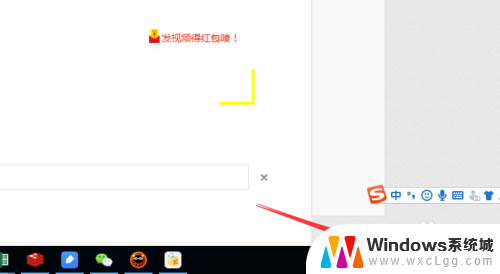
2.然后鼠标放上去,右键找到“录音设备”选项
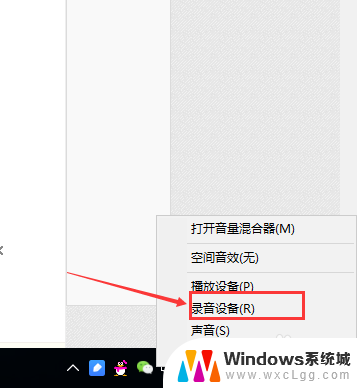
3.然后你就会看到下面页面
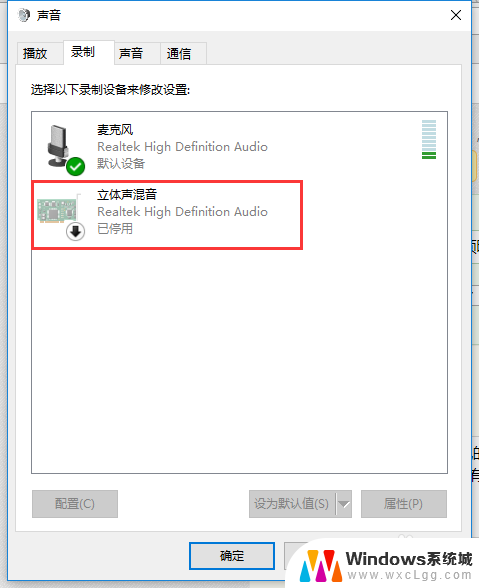
4.如果没有看到立体声混音的相关的设置,可以点击弹出框的空白页面右键。选择显示禁用的设备,就可以看到了
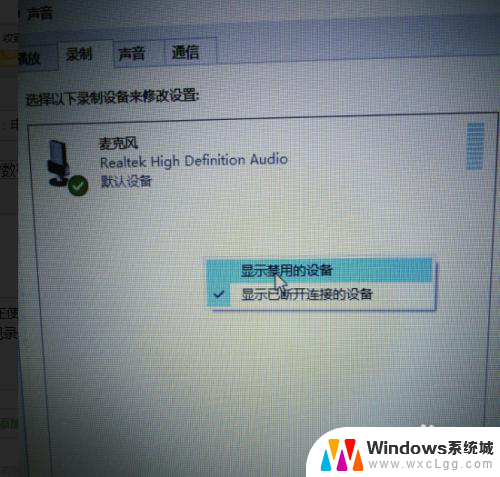
5.双击立体声混音,会弹出新的页面。按照下面图片提示设置:选择启用立体声混音相关设备,点击确定
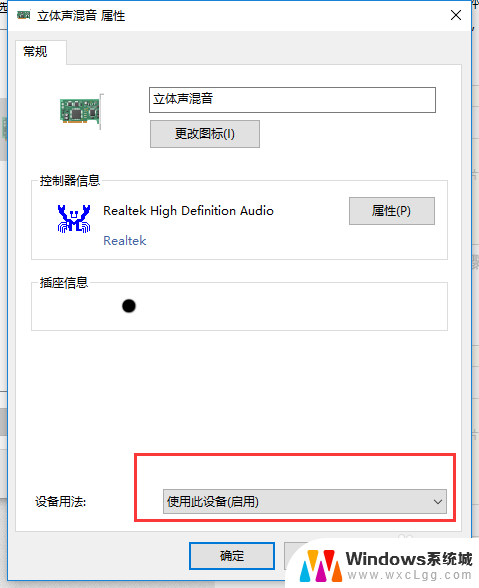
6.看到下面页面,点击确定就设置好了。可以在不打扰别人的情况下录制了

以上就是电脑插上耳机录屏能录入声音吗的全部内容,如果遇到这种情况,你可以按照以上步骤解决,非常简单快速。
电脑插上耳机录屏能录入声音吗 耳机录制电脑声音相关教程
-
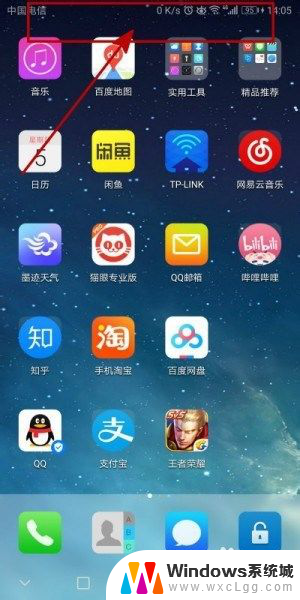 录屏能录耳机声音吗 如何通过戴耳机录屏将声音录制到手机
录屏能录耳机声音吗 如何通过戴耳机录屏将声音录制到手机2023-12-16
-
 电脑怎么录声音 怎样用电脑内置录音机录制电脑内的声音
电脑怎么录声音 怎样用电脑内置录音机录制电脑内的声音2024-03-18
-
 电脑耳机听不到声音怎么办 电脑插上耳机没声音怎么解决
电脑耳机听不到声音怎么办 电脑插上耳机没声音怎么解决2024-02-22
-
 耳机连接主机没声音 台式电脑插入耳机没有声音的原因
耳机连接主机没声音 台式电脑插入耳机没有声音的原因2024-02-21
-
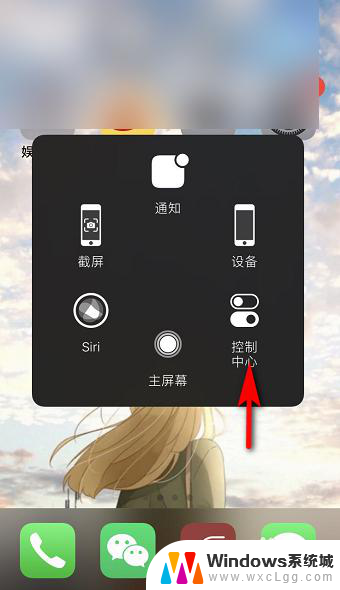 苹果屏幕录制没有声音可以恢复吗 苹果手机录屏声音没声音怎么修复
苹果屏幕录制没有声音可以恢复吗 苹果手机录屏声音没声音怎么修复2024-02-07
-
 电脑插入耳机外放 耳机插入笔记本电脑没有声音
电脑插入耳机外放 耳机插入笔记本电脑没有声音2024-01-11
电脑教程推荐
- 1 小米手机能投屏到电脑吗 小米手机投屏到电脑的方法
- 2 怎么隐藏微信消息显示内容 小米手机微信通知栏不显示内容设置方法
- 3 惠普触摸屏关闭 惠普笔记本触摸板关闭后无法开启
- 4 微信朋友圈一定要发图片吗 不带图片的微信朋友圈怎么发
- 5 无线网络中文乱码 笔记本中文wifi乱码问题解决方法
- 6 没有网络可以连接打印机吗 不带网络功能的打印机如何设置共享
- 7 电脑未连接网络怎么办 电脑WIFI连接不可用怎么处理
- 8 vmware workstation 15密钥 VMware Workstation 15 激活密钥生成器
- 9 打印彩色怎么打印 彩色打印怎么设置
- 10 360的护眼模式怎么关闭 360安全卫士如何关闭护眼模式